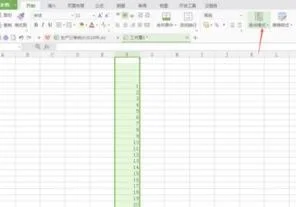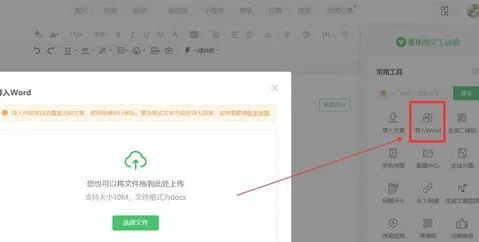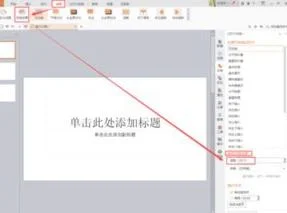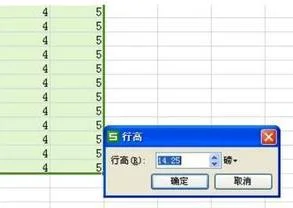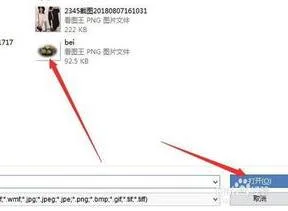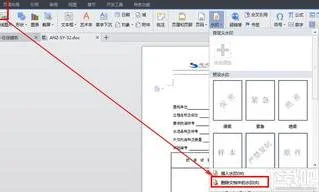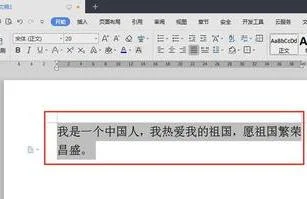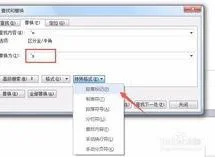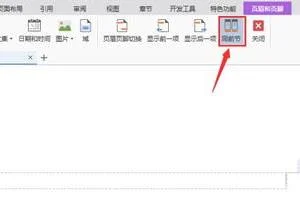1.如何使excel或wps中超出范围的数字变色
我的是excel2010版本 所以给你介绍一下2010的吧 如果你是2003或其他版本的就不好意思了 “开始”选项卡 --“样式”选项组--“条件格式”按钮 单击后选择“新建规则” 在选择规则类型中选择最后一个 “使用公式确定要设置格式的单元格” 在出现的一个公式框中单击一下,让光标停留在框里面 ,然后选择你要设置超出范围数字变色的单元格区域(假如你想让A1:A5中的数字如果有大于10的数字变红),此时就用鼠标选择A1:A5 此时公式框中出现=$A$1:$A$5 ,然后 把公式中的$符号删掉,即=A1:A5,然后在=A1:A5后面附加条件大于10 即:=A1:A5>10 就可以了 到这里已经完成一半了(当然,公式你可以手动输入,不用鼠标选择,如直接输入 =A1:A5>10) 完成上面的公式后,单击公式框下面的 “格式” 按钮 , 出现“设置单元格格式”对话框 找到“颜色”下拉列表 选择红色 ,单击“确定” 关闭对话框 再单击“新建格式规则”对话框中的“确定” OK 大功告成 快去试试吧。
2.如何使excel或wps中超出范围的数字变色
我的是excel2010版本 所以给你介绍一下2010的吧 如果你是2003或其他版本的就不好意思了
“开始”选项卡 --“样式”选项组--“条件格式”按钮 单击后选择“新建规则”
在选择规则类型中选择最后一个 “使用公式确定要设置格式的单元格” 在出现的一个公式框中单击一下,让光标停留在框里面 ,然后选择你要设置超出范围数字变色的单元格区域(假如你想让A1:A5中的数字如果有大于10的数字变红),此时就用鼠标选择A1:A5
此时公式框中出现=$A$1:$A$5 ,然后 把公式中的$符号删掉,即=A1:A5,然后在=A1:A5后面附加条件大于10 即:=A1:A5>10 就可以了
到这里已经完成一半了(当然,公式你可以手动输入,不用鼠标选择,如直接输入 =A1:A5>10)
完成上面的公式后,单击公式框下面的 “格式” 按钮 , 出现“设置单元格格式”对话框 找到“颜色”下拉列表 选择红色 ,单击“确定” 关闭对话框 再单击“新建格式规则”对话框中的“确定” OK 大功告成 快去试试吧
3.WPS表格中输入数字如果数字大于或者小于某个数值,则改变颜色
要实现WPS表格中输入数字如果数字大于或者小于某个数值,则改变颜色可按照以下步骤设置:
1、打开wps表格,选择对应的数据列,再点击【条件格式】。
2、点击【突出显示单元格规则】,选择大于或小于。
3、设置数值及单元格格式,此处用于距离,设置为大于10,则填充深红色文本。并点击确定。
4、设置完成,效果如上。
4.EXCEL如何让表格超过设定条件自动变色
1、演示使用的办公软件为office系列软件下的excel办公软件,软件版本为office家庭和学生版2016。
2、首先打开Excel电子表格,并在表格中输入用于演示显示效果的数据,这里我们输入从90~107的数字。
3、然后选择数据区域后选择开始菜单下的条件格式,首先选择小于的条件格式设置。
4、在弹出的窗口中设置小于支以及满足条件的格式,这里将值设置为95,满足条件的显示绿色。
5、同样的,我们再次打开条件格式,选择大于条件格式的设置,然后将值设置为超过105,显示为红色。
6、设置完成后,点击关闭窗口后,我们可以看到已经完成了问题的需求,小于某个值为绿色显示,大于某个值为红色显示。
5.怎么让excel表格中同行中一个数值大于前一个数值时自动变色
1、打开excel表格,在第一行表格中输入需要操作的数值,选中这些单元格。
2、然后点击工具栏中的“条件格式”。
3、在下拉菜单中选择“突出显示单元格规则”,点击“大于”。
4、在弹出的对话框中,将“为大于以下值的单元格设置格式”的输入框中选择A1单元格,点击确定。
5、即可看到第一行单元格中,大于A1的单元格数值就被标注成红色了。